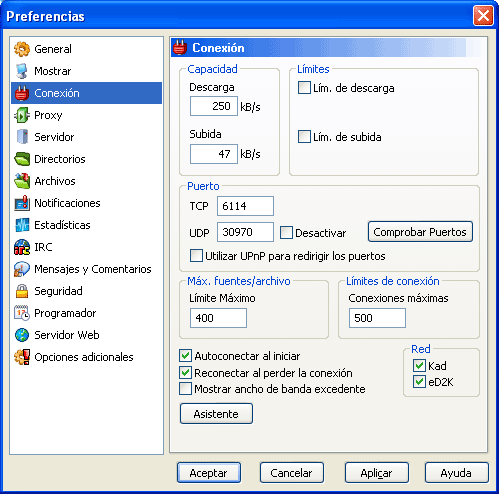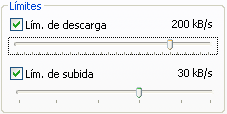9-Configurar y Acelerar eMule p2p (Conexión).
9a) Configuración de eMule p2p.
Desde el botón "Preferencias"
de la barra de herramientas, podemos acceder a las pantallas
de configuración de eMule, donde encontraremos decenas
de
parámetros que modificar para ajustar el programa a nuestras
necesidades:

En la parte izquierda de la pantalla tenemos las diferentes categorías.
Al elegir una de ellas, en la parte derecha se mostrarán los
parámetros relacionados:
Preferencias de eMule
|
|
 |
|
 |
|
|
|
|
|
|
|
IRC |
Mensajes y... |
Seguridad |
Programador |
Servidor Web |
Opc. adicionales |
9b) Preferencias de eMule: pantalla "Conexión":
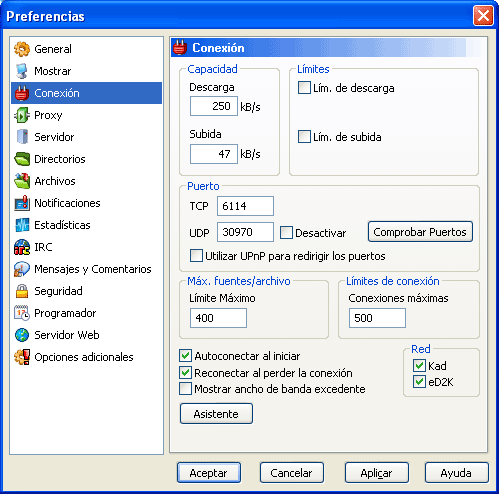
Esta pantalla es muy importante para conseguir una buena velocidad
en nuestras descargas. Cuando usamos el 3-Asistente
de Configuración de eMule, los parámetros de esta pantalla
quedan configurados adecuadamente a la información que le
suministremos, pero podemos afinar aún más el funcionamiento
de eMule.
- Capacidad de descarga: Velocidad máxima
de descarga de nuestra conexión en KiloBytes por
segundo (ojo: es 8 veces inferior a la medida en Kilobits
por segundo, que es la que suelen proporcionar las empresas
Proveedores de Acceso a Internet -ISP-).
- Capacidad de subida: Velocidad
máxima de subida de nuestra conexión en KiloBytes por
segundo. Se aplica el mismo comentario que antes, pero este dato
es más difícil de conocer, puesto que en su publicidad, los
ISP sólo hablan de la velocidad de descarga, que suele ser
mucho mayor que la de subida.
Por ejemplo, si has contratado con tu proveedor de ADSL una
conexión de 2 Mbps, eso equivale a 2 Mega bits por segundo,
es decir, 2x1.024= 2.048 Kbits/segundo (ya que 1 Mega son
1024 K). Dividiendo 2.048 entre 8, queda 256, que
es la velocidad equivalente en kBytes/s. Es decir, 2 Mbps =
256 kBps.
Te habrás dado cuenta que a veces usamos Mbps y
otras Mb/s: ambas expresiones equivalen a Mega Bit por Segundo.
Se suele utilizar la "B" mayúscula para indicar
Bytes (8 bits) y la "b" minúscula para bits, así
que MBps significará Mega Bytes por Segundo.
Los datos anteriores son importantes, y también se
usan como referencia de escala para los gráficos estadísticos
de velocidades de descarga y subida en la pantalla "Estadísticas".
Si tecleas un 0 (cero) como capacidad de subida, eMule activará
el Sensor de Velocidad de Subida (USS),
que explicaremos en la sección "Preferencias-Pantalla
Opciones adicionales".
- Límite de descarga: Velocidad
máxima a la que deseo descargar; eMule no descargará más
rápido que esa velocidad. Aunque parezca poco interesante
limitar la velocidad de descarga, será útil si, además de
eMule, quiero usar otros programas de internet sin sufrir
ralentizaciones (correo electrónico, páginas web, ftp, y
sobre todo, radio, Tv, vídeos,
audio
y videoconferencia, que consumen mucho ancho de banda).
- Límite de subida: Velocidad
máxima
a la que deseo subir archivos a otros usuarios de eMule. Al igual
que antes, conviene reservar parte del ancho de banda para otros
usos.
Al activar las casillas de verificación de los límites, podrás arrastrar
los controles a los valores deseados:
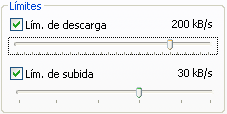
IMPORTANTE:
- No olvides que en eMule, para que facilites la descarga a los
demás usuarios, tu velocidad de descarga estará limitada
por la de subida del siguiente modo: Si limitas tu velocidad
de subida a menos de 10 kB/s, eMule limitará tu
velocidad de descarga al cuádruple (4 veces
más) de la de subida. Por ejemplo: un límite de subida
de 8kB/s reduce la descarga máxima a 32kB/s. Si colocas
tu límite de subida en, al menos, 10 kB/s, no hay reducción
de la velocidad de descarga.
- En todo caso,
eleva la velocidad de subida todo lo que puedas, y así
ayudarás a los demás a descargar de tí más rápidamente. Y de paso,
mejorarás
tu valoración como usuario de eMule (ver
"sistema de créditos"),
lo que mejorará tu rendimiento de descarga.
- Si durante un tiempo no vas a usar el ordenador para otras cosas,
puedes desactivar los límites, y así aprovechar al máximo
tu conexión.
- Es recomendable desactivar los límites y activar
el Sensor de Velocidad de Subida (USS),
en la pantalla de "Preferencias-Opciones adicionales".
De este modo, eMule probará el Ping (velocidad
a la que responde la conexión), y ajustará la velocidad
de subida de modo continuo y dinámico para permitir el uso
simultáneo
y adecuado de eMule con navegadores y juegos por internet,
sin perder más velocidad de subida que la imprescindible.
- Si se usa un límite de subida demasiado elevado,
eMule no podrá descargar al mayor rendimiento, puesto
que se necesita parte de nuestra
capacidad de subida para buscar nuevas fuentes, buscar
y pedir nuevos archivos, comprobar nuestra posición en
la cola de los
demás usuarios, etc
- Si indicamos un límite de subida demasiado
reducido,
como dijimos antes, puede limitarse automáticamente
nuestra la velocidad de descarga (si la de subida es menor
de 10
kB/s), y en todo caso, nuestra valoración en el sistema
de créditos se verá muy perjudicada, lo que nos impedirá
avanzar rápidamente en las colas de los demás, y
ralentizará nuestras descargas.
La sección "Puertos" contiene
datos técnicos sobre la conexión, que ya hemos explicado en 3-Asistente
de Configuración de eMule.
Según las versiones de eMule, puede aparecer un botón llamado "Abrir éstos
puertos en el cortafuegos interno de WinXP", opción
que permite configurar automáticamente el cortafuegos (firewall)
de Windows XP para el correcto funcionamiento
de eMule, pero no
funciona en Windows XP actualizado al SP2 (Service
Pack 2), ni con otros programas cortafuegos.
- Máx. fuentes/archivo: indica
el número máximo de usuarios de eMule que se tendrán en cuenta
como fuentes para la descarga de cada archivo. Si se indica
un nº mayor, será más fácil descargar un nº
reducido de archivos,
pero más difícil descargar muchos archivos simultáneamente.
Es decir, que pondremos un número más alto cuando habitualmente
pongamos pocos archivos a descargar de cada vez (los no pausados
ni detenidos).
- Límites de conexión (conexiones máximas):
es el nº máximo de conexiones TCP y UDP simultáneas
que haremos con eMule, incluyendo las transferencias,
búsquedas, e intercambio de fuentes entre clientes. El valor
por defecto es adecuado, salvo si usamos Windows 98 o Me (Millenium
Edition), en cuyo caso lo reduciremos como máximo
a 100.
- Autoconectar al iniciar: Conviene activarla,
para que eMule intente conectarse cada vez
que se pone en marcha el programa.
- Reconectar al perder la conexión:
Conviene activarla, para que cada vez que se pierda la conexión
como un servidor, eMule intente conectarse de nuevo con el
mismo u otro servidor.
- Mostrar ancho de banda excedente: Si
se activa, en la barra de estado se muestra, entre paréntesis
y junto a las velocidades de subida (SU) y descarga (DE),
el ancho de banda (velocidad) usado en ese instante para
otras tareas de eMule aparte de las subidas y bajadas
en sí. Cuando la suma de velocidades de subida y su excedente
se acerca a la capacidad de subida, el rendimiento de eMule
disminuye, y debemos bajar los parámetros "Máx.
fuentes/archivo"
y/o "Límites de conexión" antes comentados.

- Red Kad y eD2K: indica a cuál o cuáles
de las redes disponibles debe conectarse eMule al hacer clic
en el icono "Conectar" (este icono
sólo aparece cuando no hay una conexión a ningún servidor,
y en caso contrario, se muestra el icono "Desconectar")

(en los próximos días añadiremos nuevas páginas sobre eMule. permanece atento... )
Si tienes cualquier duda
sobre éste u otros programas, puedes acudir a nuestra comunidad
en MSN AprendeMP3yMIDI,
donde más de 2.000 personas comparten conocimientos y experiencia.
|